| 1. |
| ปิดเครื่องพิมพ์ และถอดสายไฟและสายเคเบิลทั้งหมด |
|
| 2. |
| ที่ด้านขวาของเครื่องพิมพ์ เปิดฝาช่องใส่ DIMM |

|
| 3. |
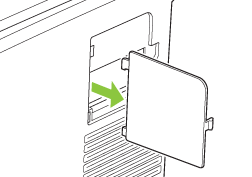
|
| 4. |
| ในการเปลี่ยน DIMM ที่ติดตั้งอยู่ในปัจจุบัน ให้ขยายตัวล็อคแต่ละข้างของช่อง DIMM และยก DIMM ขึ้น เพื่อถอดออก |

|
| 5. |
| นำ DIMM ออกจากซองบรรจุแบบป้องกันไฟฟ้าสถิต และจัดแนวตัวยึดให้ตรงกันกับด้านล่างของ DIMM |

|
| 6. |
| ในขณะที่ถือ DIMM โดยจับที่ขอบ จัดวางรอยบากบน DIMM ให้ตรงกับแถบในช่อง DIMM ในแนวเอียง |

|
| 7. |
| กด DIMM ลงจนยึดกับตัว DIMM หากการติดตั้งเสร็จสมบูรณ์ หน้าสัมผัสโลหะจะไม่ปรากฏให้เห็น |

 |
หมายเหตุ: |
หากคุณพบปัญหาในการใส่ DIMM ตรวจดูให้แน่ใจว่ารอยบากด้านล่างของ DIMM อยู่ในแนวแถบในช่อง หาก DIMM ไม่เข้าไปด้านใน ตรวจดูว่าคุณใช้ประเภท DIMM ที่ถูกต้อง
|
|
| 8. |

|
| 9. |

|
| 10. |
| ต่อสายไฟและสายเคเบิล USB หรือเครือข่าย และเปิดเครื่องพิมพ์ |
|
| 11. |
|